edius怎么去除视频杂音 edius如何消除视频杂音
更新时间:2022-09-19 11:24:56作者:run
我们要知道,edius是一款非线性编辑软件,能够支持多种格式、多种分辨率且编辑无需等待,今天小编就给大家带来edius怎么去除视频杂音,如果你刚好遇到这个问题,跟着小编一起来操作吧。
解决方法:
1.打开一个工程文件。
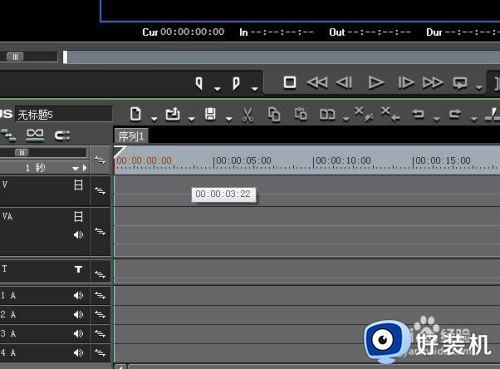
2.将需要处理的音频文件拖动到时间线轨道上,
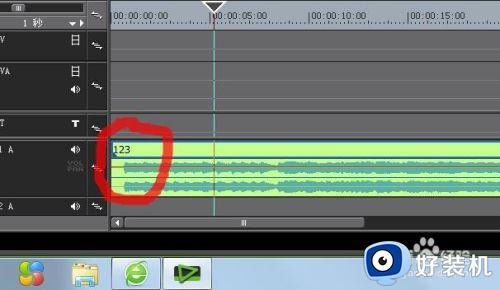
3.打开特效面板。
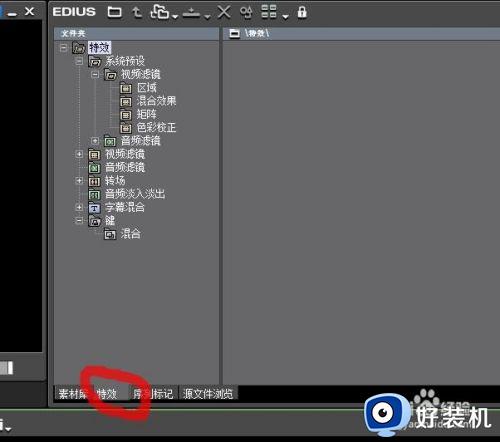
4.找到“低通滤波”特效。
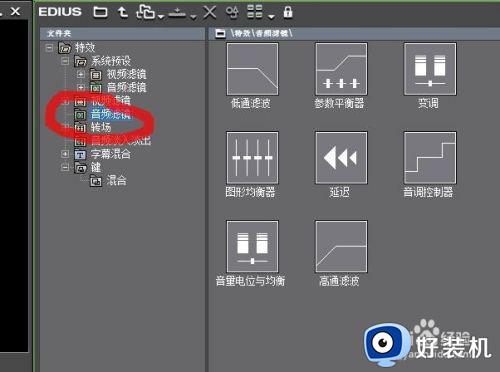
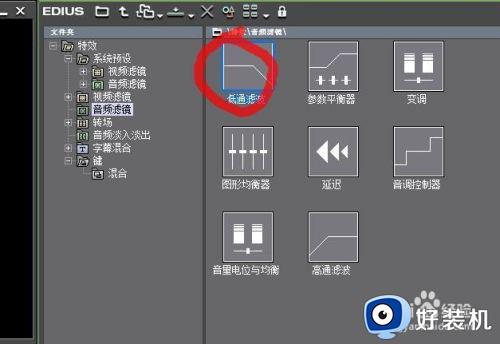
5.将“低通滤波”特效拖动到时间线的音频文件上。
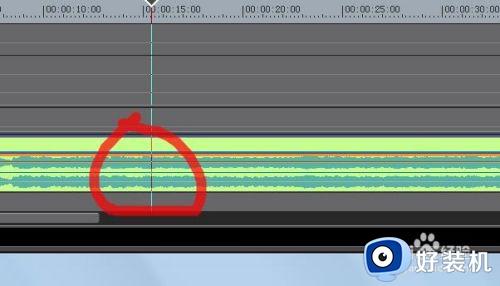
6.打开信息面板。
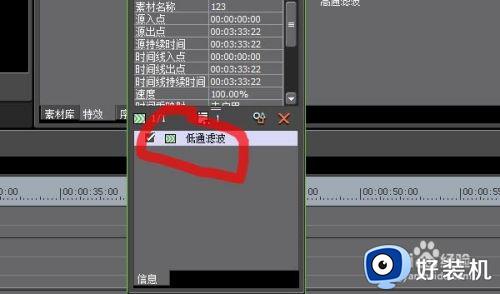
7.双击“低通滤波”特效。
8.弹出“低通滤波”特效设置对话框,注意设置时的频率表示的意思是,低于这个频率的声音可以保留下来,而高于这个频率的声音则会被删除。

9.点击确定按钮,在时间线上播放声音文件,就会发现音调较高的噪声被除去了。
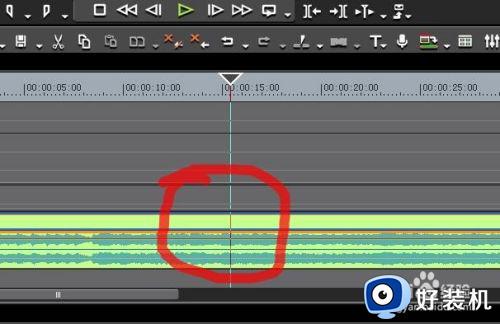
以上就是小编告诉大家的edius消除视频杂音操作方法的全部内容,还有不懂得用户就可以根据小编的方法来操作吧,希望能够帮助到大家。
edius怎么去除视频杂音 edius如何消除视频杂音相关教程
- edius如何除杂音 edius怎么消除音频杂音
- pr如何去除音频杂音 pr怎么去除音频杂音
- pr如何消除音频杂音 pr怎样消除音频杂音
- edius声音如何降噪 edius声音怎么降噪
- 耳机麦克风杂音怎么办 电脑耳机麦有杂音怎么消除
- edius怎么裁剪视频画面大小 edius如何改变视频尺寸
- 快影视频怎么去除水印 如何用快影去除视频里的水印
- 快影如何去除视频上的字 用快影如何去除视频里面的水印
- 蓝牙耳机滋滋响怎么办 如何消除蓝牙耳机有杂音滋滋
- 抖音屏幕上的字怎么清屏 抖音怎么清屏看视频呢
- 电脑无法播放mp4视频怎么办 电脑播放不了mp4格式视频如何解决
- 电脑文件如何彻底删除干净 电脑怎样彻底删除文件
- 电脑文件如何传到手机上面 怎么将电脑上的文件传到手机
- 电脑嗡嗡响声音很大怎么办 音箱电流声怎么消除嗡嗡声
- 电脑我的世界怎么下载?我的世界电脑版下载教程
- 电脑无法打开网页但是网络能用怎么回事 电脑有网但是打不开网页如何解决
电脑常见问题推荐
- 1 b660支持多少内存频率 b660主板支持内存频率多少
- 2 alt+tab不能直接切换怎么办 Alt+Tab不能正常切换窗口如何解决
- 3 vep格式用什么播放器 vep格式视频文件用什么软件打开
- 4 cad2022安装激活教程 cad2022如何安装并激活
- 5 电脑蓝屏无法正常启动怎么恢复?电脑蓝屏不能正常启动如何解决
- 6 nvidia geforce exerience出错怎么办 英伟达geforce experience错误代码如何解决
- 7 电脑为什么会自动安装一些垃圾软件 如何防止电脑自动安装流氓软件
- 8 creo3.0安装教程 creo3.0如何安装
- 9 cad左键选择不是矩形怎么办 CAD选择框不是矩形的解决方法
- 10 spooler服务自动关闭怎么办 Print Spooler服务总是自动停止如何处理
